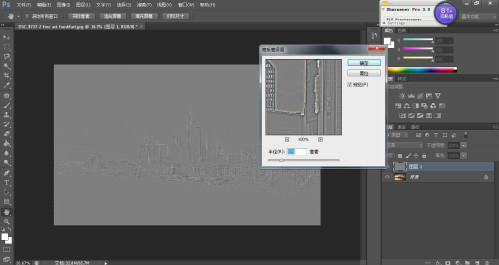ps cc调出大片感觉的风景照
三、更加细致地调整曝光 解析GND:Graduated Neutral Density Filter,简称GND,是常用的物理滤镜中的一种。其作用为在大光比摄影(主要为风光摄影)时弥补相机感光元件原生宽容度不足,使图像的暗部与高光部均合理曝光(详见亚当斯区域曝光法)。 在胶片时代,这是风光摄影师用来还原肉眼所见美景的必备武器。
简而言之,就是为了平衡曝光。
没有GND怎么办?用LR的渐变滤镜,如图所示:
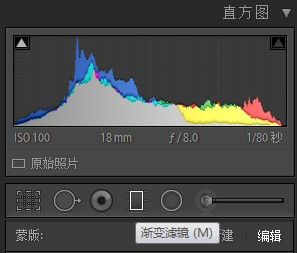
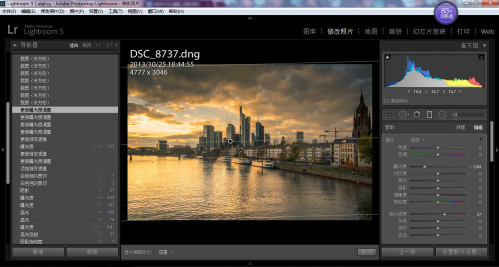
设置如上。降低曝光度即可达到GND的效果,再回到基本设置的页面上,进行曝光的调整。
四、锐化并剪裁 锐化的程度依据个人喜好来设定。
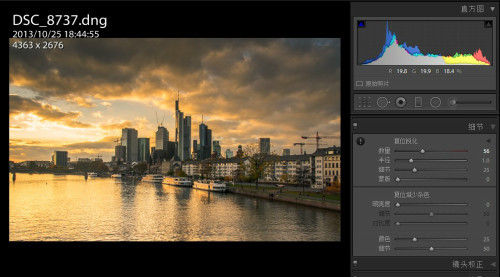
五、进入Photoshop进行调整 ND是什么:当拍摄的画面过于明亮的时候,可能无法以需要的慢速快门拍摄,在这种情况下,数码相机的中性灰(ND)滤镜功能可以减少通光量,避免曝光过度,体现摄影师的拍摄意图。
简而言之:能做到长曝。
做下一步之前你要知道长曝是什么,拍出来的照片应该是什么样的。例如:水面平静,云会动出现轨迹,车流,等等。。。在考虑完这些基本因素后,你就可以开始着手进行创作了。
抠图,我喜欢抠图。也有人用蒙版去擦,反正是一样的。
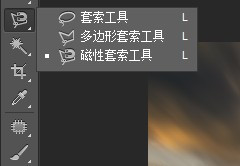
把湖面和天空直接抠出来。反正我没啥捷径啊,就是耐心慢慢扣呗。
扣完之后羽化边缘5像素,拷贝到剪切蒙版。
湖面采用动感模糊,垂直90度,力度自己掌握(目的是拉出倒影)
然后接下来采用表面模糊处理水面,让他尽量平整。这一步可以重复几次。
【温馨提示】在处理的过程中,很可能会出现说模糊的范围大了,导致旁边的建筑物也模糊了,此时使用工具栏里的橡皮擦,进行擦除即可。
天空同理,只是应该采用径向模糊。
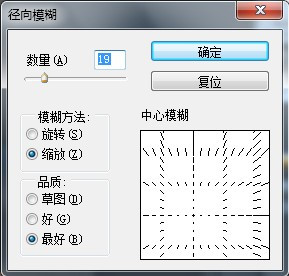
参数大致是这样的。
天空的拉丝造型就做出来的,多余的部分用橡皮擦擦除即可。
六、锐化(高反差保留) 按Ctrl+J复制一个图层,然后点高反差保留,力度自己掌握,拉的太过了会出现噪点(也许叫噪点,总之很损画质),1点几左右的就差不多了。(反正我是这么干的)
完了之后改变图层的混合模式,用柔光层或者叠加,就会发现锐了挺多的。
最后输出就好了。
原谅我没有保存psd,因为太占内存了哈哈哈。
完美主义者就不要吹毛求疵了,画面里面的人物我都没有移除掉。要移除也不是难事,只是耗费时间的体力活罢了。
本文只是分享一个思路,如果有更好的方法,还请不吝赐教,感激不尽。